Ismerkedjen meg 8 kiváló videószerkesztővel, akit nem szabad kihagynia
Akár fizetős, akár ingyenes videó szerkesztő, győződjön meg arról, hogy megragadja, ami a legjobb. Szerencsére nem kell utánajárnia az interneten és a piacon látható számos szerkesztőnek. Mert amint úgy dönt, hogy elolvassa ezt a cikkbejegyzést, megismerkedhet a videofájlok legjobb szerkesztőivel. A bejegyzés elolvasása után minden bizonnyal olyan kellemes és professzionális videószerkesztési élményben lesz részed, amire vágysz. És hát, mire várunk? Ismerkedjünk meg az alábbi eszközökkel, amelyek segítségével könnyedén szebbé varázsolhatod videóidat.

Ez a bejegyzés felosztotta a részeket online, offline és Androidon bemutatott videószerkesztőkre. Addig is, hogy támogassuk videószerkesztési feladatait, összegyűjtöttük az öt legjobb szerkesztőprogramot, amelyet Windows és Mac rendszeren akár internet nélkül is használhat. Ezért kérjük, ismerkedjen meg a legkedveltebb szerkesztőeszközökkel offline, az alábbiak szerint, kompetenciájuk és népszerűségük szerint.

Nem kell meglepődni, amikor ez a program a csúcsra kerül. Miért ne? Video Converter Ultimate egy all-in-one video konverter minden szerkesztő eszközzel, amelyre szüksége van ahhoz, hogy videóid csábítóvá varázsolják. Erőteljes, létfontosságú funkciói közé tartozik a Toolbox, amely számos hatékony eszközt tartalmaz, például kompresszort, vágógépet, egyesítőt, trimmert, irányváltót, forgatót és hangerőnövelőt, sok más hatékony eszköz infúziójával. A Windows és Mac videoszerkesztő további áttekintéséhez az eszközök a konverziós panelen is elérhetők, ahol a szerkesztési funkciót is elérheti. Ezen a funkción belül számos szűrő és elsődleges effektus található, amelyeket egyidejűleg alkalmazhat a szerkeszteni kívánt tömeges fájlokhoz.
Ami még figyelemreméltóbb ebben a Video Converter Ultimate-ben, hogy olyan robusztus technológiákkal működik, mint a hardveres gyorsítás és a mesterséges intelligencia, így a videószerkesztés zökkenőmentes és gyors. Igen, a kezelőfelület egyszerűségén kívül az AI technológia megkönnyíti a megjelenést és a feldolgozást probléma nélkül. Képzeld el, hogy ha javítani szeretnéd a videódat, akkor csak a műveletekre kell kattintanod, és az eszköz azonnal működik, hogy kiigazítások nélkül biztosítsa a kimenetet! Ezzel a videójavítóval növelheti a felbontást, eltávolíthatja a zajt, csökkentheti a remegést, valamint optimalizálhatja a videó fényerejét és kontrasztját. Ezenkívül vízjel-eltávolítóval, GIF-készítővel, 3D-készítővel, média-metaadat-szerkesztővel, sebességvezérlővel, fájldátum-váltóval és hangszinkronizálási eszközökkel is rendelkezik.
Főbb jellemzők:
Előnyök:
Hátrányok:
Bónusz: Hogyan használjuk ezt a videószerkesztő szoftvert
Győződjön meg arról, hogy a szoftvert ingyenesen telepíti a számítógépére. Használja a Letöltés gombokat a letöltési folyamat gyorsabbá és biztonságosabbá tételéhez.
Ha a szoftver készen áll, indítsa el, és készítse elő a videofájlokat az importáláshoz. A feltöltéshez kattintson a Plusz jel a felület közepén. Ezután hozza be az összes videót egyszerre.

A videók betöltése után kérjük kattintson a Csillag ikonra a fájl miniatűrje alatt. Ez átirányítja a szerkesztőeszközök ablakához, amelyet a videóihoz használhat. Az említett ablakban válassza ki a kívánt szerkesztési menüt a felület felső részén. Tegyük fel, hogy módosítania kell a videó kontrasztját, fényerejét, telítettségét és színárnyalatát. Ebben az esetben lépjen a Hatás és szűrő menüt, módosítsa a beállításokat ennek megfelelően, majd kattintson a gombra rendben lapon.
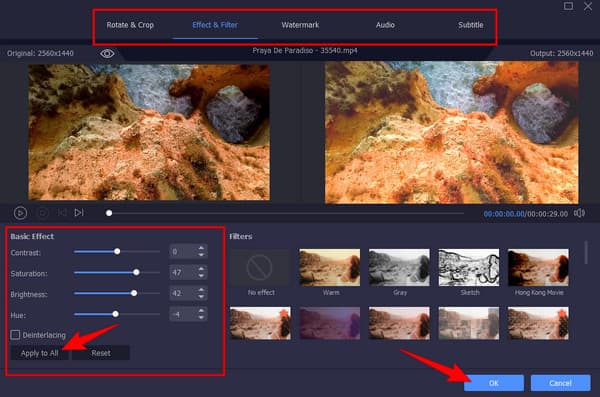
Jegyzet: Ha ugyanazt a szerkesztést szeretné alkalmazni a többi feltöltött videóra is, kérjük, nyomja meg ezt a videószerkesztőt Alkalmazás az összesre gomb előtt rendben lapon.
Ezt követően ne felejtse el ellenőrizni az egyes fájlok kimeneti formátumát, hogy megbizonyosodjon arról, hogy megfelel-e az Ön preferenciáinak. Ellenkező esetben nyomja meg a nyíl legördülő gombot a fájl végén, és válassza ki a formátumot. Ha minden rendben van, nyomja meg a Összes konvertálása gombot a szerkesztett videók másolatának létrehozásához.


Szeretne egy offline videószerkesztő programot, amely segít teljes képű videó prezentáció létrehozásában? Akkor a VSDC a legjobb használni. Lehetővé teszi különféle tartalom hozzáadását a videóhoz, például szövegeket, képeket, diagramokat, átmeneteket, effektusokat stb. Ezen kívül olyan eszközöket is kínál, amelyek segítségével kivághatja, kombinálhatja, átformálhatja, finomhangolhatja és rögzítheti a képernyőt. videót szerkeszteni kell. Úgy tűnik azonban, hogy ez a VSDC ingyenes videószerkesztő kihívást jelent a kezdők számára. A speciális funkciókat pedig nehéz megtalálni.
Előnyök:
Hátrányok:

Továbblépve a következő helyre, ahol az OpenShot esik. Az OpenShot egy ingyenes, mégis egyszerű szerkesztőprogram, amelyet sok szakember használ. Ezenkívül ez egy olyan eszköz, amellyel könnyedén megoszthat szerkesztett videókat az interneten. Ami a szerkesztési funkciókat illeti, az OpenShot videószerkesztő összevonást, trimmert, elosztót, sebességszabályozót, felskálázót és átméretezőt kínál. Ezek az eszközök csodálatos videó- és hangeffektusokat, 3D animációkat, beépített szűrőket és még sok mást tartalmaznak.
Előnyök:
Hátrányok:

Ha hollywoodi szintű videószerkesztést szeretne, használja a DaVinci Resolve-ot. Ez a szoftver kifinomult felülettel rendelkezik, ahol minden professzionális videószerkesztő eszköz megtalálható. És igen, jól gondolod. Ez a DaVinci videószerkesztő fizetős program, bár ingyenes verzióval rendelkezik. Mindeközben biztosan szeretni fogja a színkorrekciót, a mozgó grafikát, az effektusokat és a videó szerkesztéséhez szükséges egyéb produkciókat.
Előnyök:
Hátrányok:

Jön a CapCut, egy másik felkapott videószerkesztő eszköz, amelyet most már asztali számítógépen is beszerezhet. Ezenkívül a CapCut videószerkesztő ingyenes szolgáltatást kínál felhasználóbarát felülettel. Díszítse videótartalmát, és alkalmazzon automatikus feliratokat, felkapott matricákat, szűrők, effektusok, átmenetek és zene. Emellett mobil és online verziók is járnak hozzá, amelyeket a videószerkesztés során is megtapasztalhatsz.
Előnyök:
Hátrányok:
Elég az offline szerkesztőeszközökből, és készüljön fel az online eszközökre. Vessen egy pillantást a két legjobb ingyenes videószerkesztőre, amelyet az interneten találhat meg. Ezek az eszközök tökéletesek azok számára, akik mindig könnyebben szeretnék szerkeszteni videóikat telepítési igény nélkül.

Ha online szeretné szerkeszteni videóit, de táblagép vagy mobileszköz használatával, akkor a Canva mindig elérhető. Ez egy webalapú videószerkesztő program, amelyhez ingyenes szolgáltatás tartozik. Ezzel kapcsolatban egy prémium verziót is kínál, ahol hozzáférhet a szakemberek által használt összes fejlett és hatékony funkciójához. Ami az ingyenes szolgáltatásában kínált eszközöket illeti, a Canva videószerkesztő lehetővé teszi a videók megtervezését elemek, objektumok és szöveg hozzáadásával.
Előnyök:
Hátrányok:

Szeretnél egy másik rugalmas videószerkesztőt online? Itt van Kapwing. A rendszerindításhoz ez egy ingyenes videószerkesztő program, amely számos meglepő eszközt és funkciót kínál. Csakúgy, mint az előző, a Kapwing sem teljesen ingyenes program. Eközben a Kapwing videószerkesztővel élvezheti a vágási eszközöket, ritkítás, és módosíthatja a videót, valamint egyéb funkciókat, például rétegeket, elemeket, átmeneteket stb.
Előnyök:
Hátrányok:
Azok számára, akik extra videószerkesztő alkalmazást keresnek Android telefonjukhoz, az alábbiakban azt javasoljuk, hogy ragadják meg.

Vid. A Fun Video Editor egy alkalmazás, amely kizárólag Android telefonokhoz használható. Ez egy jól ismert all-in-one szerkesztő, számos értékes eszközzel a videószerkesztési feladatok elvégzésére. Ilyen eszközök a videovágó, a vágó, a forgó, valamint a szűrők, szövegek, matricák, háttér stb. alkalmazására szolgáló eszközök. Ezen kívül navigálhat is, mivel könnyen használható felületet biztosít.
Előnyök:
Hátrányok:
Melyik Adobe termék a videószerkesztő?
Az Adobe által kínált legjobb videószerkesztő program a Premiere Pro.
A videó felskálázása a videószerkesztés része?
Igen. A videó szerkesztése a videó rögzítésén és javításán dolgozik. Ezért a videójavítás videószerkesztésnek minősül.
Átalakíthatom a videót szerkesztés után?
Igen. Ha látszólag jó minőségűvé szeretné konvertálni videóját, használja Video Converter Ultimate.
Ez egy pakolás. A legjobbal videó szerkesztők ebben a bejegyzésben biztosan megkapod, amit szeretnél a videóidhoz. Csak emlékeztetőül: kiválaszthatja, hogy szerinte mi segít javítani a fájlokat, javítani és vonzóvá tenni őket, akárcsak Video Converter Ultimate csinál.
További Olvasás
A videó hangjának megváltoztatása lépésről lépésre
Ismerje meg a videó hangjának megváltoztatásának teljes és megfelelő módszereit. Ha erre a bejegyzésre kattint, szabja testre és javítsa a klipjét saját audio-video tartalommá.
Tanulja meg, hogyan fordíthat vissza egy videót a felső szintű eszközökkel
Ha szeretné tudni, hogyan lehet egy videót fordítva, tanulja meg a feladathoz használható legjobb eszközöket. Oldja meg problémáját az ebben a bejegyzésben található megoldásainkkal.
A 6 legjobb videóstabilizátor áttekintése [Alkalmazások és szoftverek]
Ismerje meg a hat legjobb online, offline, Android és iPhone videostabilizátort, amelyeket ebben a cikkben ismertetünk. Tanuljuk meg tulajdonságaikat, előnyeiket és veszélyeiket.
Hogyan adjunk hozzá képet egy videóhoz három egyedi módon
Problémába ütközött a képek online átfedésekor? Képet kell ráborítania egy videóra, de nem tudja, hogyan? Kattints erre a bejegyzésre és tanuld meg, hogyan!
Videó áttekintés szerkesztése